Vuelva a instalar el controlador afectado para solucionar el problema
- Este error podría ocurrir debido a un controlador obsoleto, una infección de malware o entradas de registro no válidas.
- Debe actualizar o reinstalar los controladores, modificar las entradas del registro o realizar una restauración del sistema para solucionar el problema.
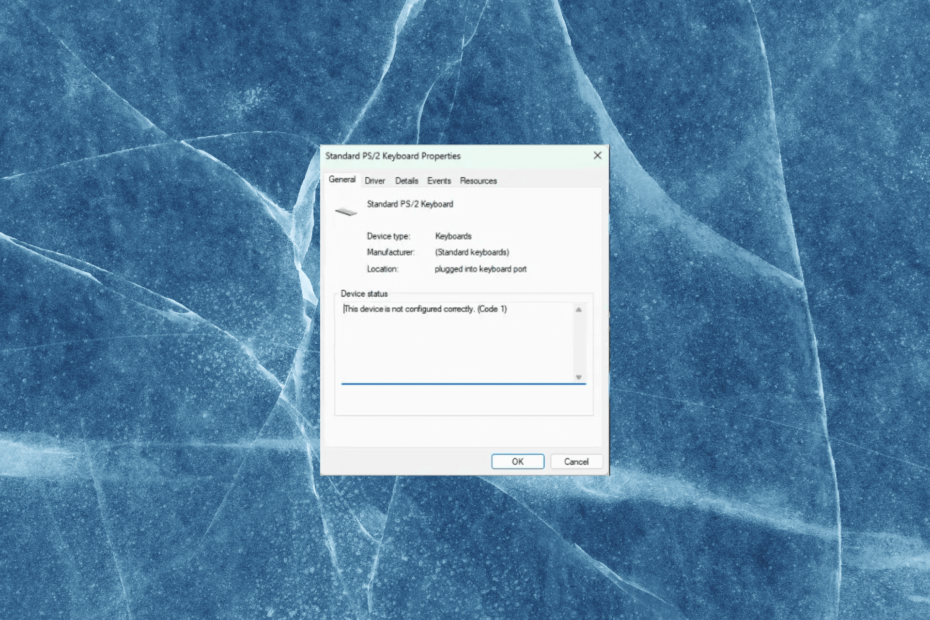
XINSTALAR HACIENDO CLIC EN EL ARCHIVO DE DESCARGA
- Descargar DriverFix (archivo de descarga verificado).
- Hacer clic Iniciar escaneo para encontrar todos los controladores problemáticos.
- Hacer clic Actualizar los controladores para obtener nuevas versiones y evitar fallas en el sistema.
- DriverFix ha sido descargado por 0 lectores este mes.
Si ha encontrado el error este dispositivo no está configurado correctamente (código 1) al conectar nuevo hardware a su PC, ¡entonces esta guía puede ayudarlo!
En esta guía, analizaremos algunos de los métodos recomendados por expertos para solucionar el problema después de explicar las causas.
Porqué el Este dispositivo no está configurado correctamente (código 1) ¿se produce un error?
Puede haber varias razones para este error; algunos de los más comunes se mencionan aquí:
- Controlador de dispositivo defectuoso – Si el controlador del dispositivo está desactualizado o es incompatible con el sistema operativo, es posible que el dispositivo no funcione correctamente y se produzca un error.
- Infección de software malicioso – Las infecciones de malware o virus pueden causar varios problemas con los dispositivos de hardware de la computadora. Intente ejecutar un escaneo profundo usando un herramienta antivirus.
- Mal funcionamiento del hardware – Si hay un problema con el dispositivo de hardware, como un componente defectuoso o un cableado dañado, es posible que el dispositivo no funcione correctamente o que el sistema muestre este mensaje.
- Otros dispositivos o interferencias de software – A veces, el mensaje de error puede deberse a conflictos entre el dispositivo y otros componentes de hardware o software instalados en su PC.
- Errores de registro -Si hay errores o inconsistencias en el Registro relacionadas con el controlador del dispositivo o el hardware, puede causar el mensaje de error. Intenta usar un Limpiador de registro para solucionar el problema.
Ahora que conoce las causas del problema, pasemos a las soluciones.
¿Cómo puedo solucionar el error Este dispositivo no está configurado correctamente (código 1)?
Antes de pasar a las correcciones avanzadas, aquí hay algunas comprobaciones preliminares que debe hacer:
- Reinicia tu computadora.
- Asegúrese de que su Windows esté actualizado.
- Asegúrese de haber iniciado sesión con una cuenta de administrador.
- Copia de seguridad de datos importantes antes de hacer cualquier cambio.
Entonces, una vez que haya verificado estas cosas, continúe con los pasos reales de solución de problemas.
1. Ejecute un solucionador de problemas de hardware
- presione el ventanas + I para abrir el Ajustes aplicación
- Ir a Sistema, luego haga clic Solucionar problemas.
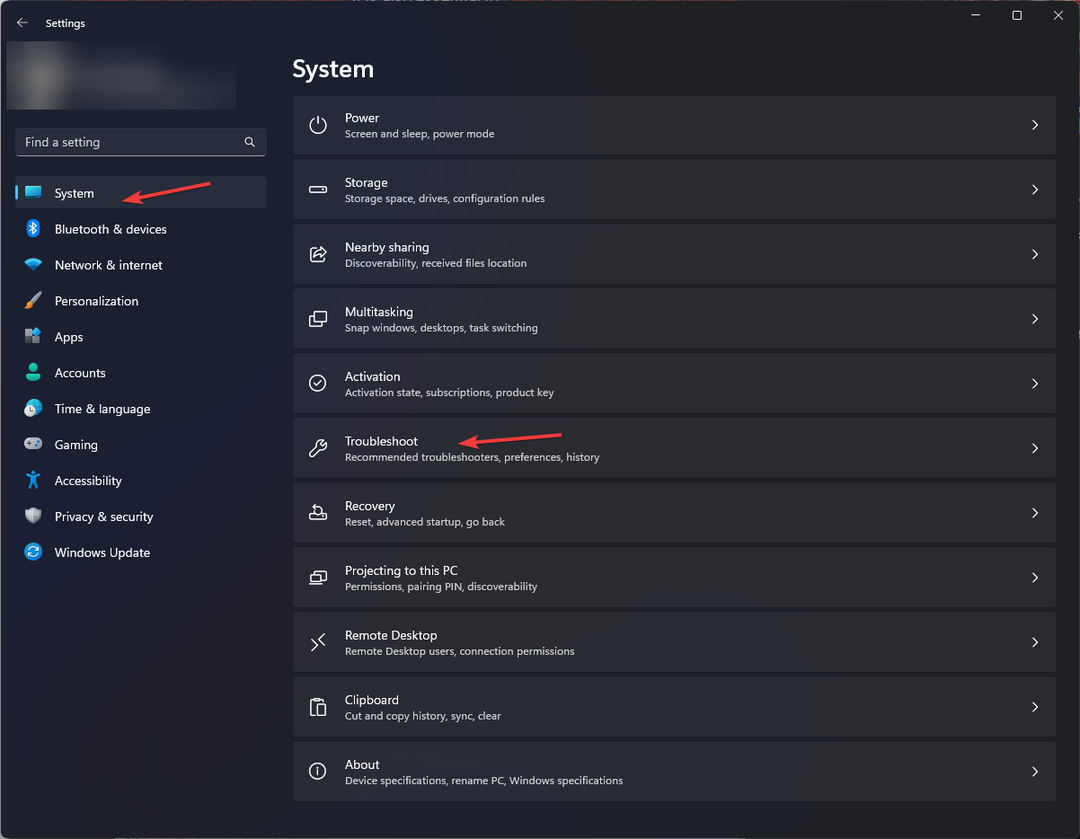
- Seleccionar Otros solucionadores de problemas.
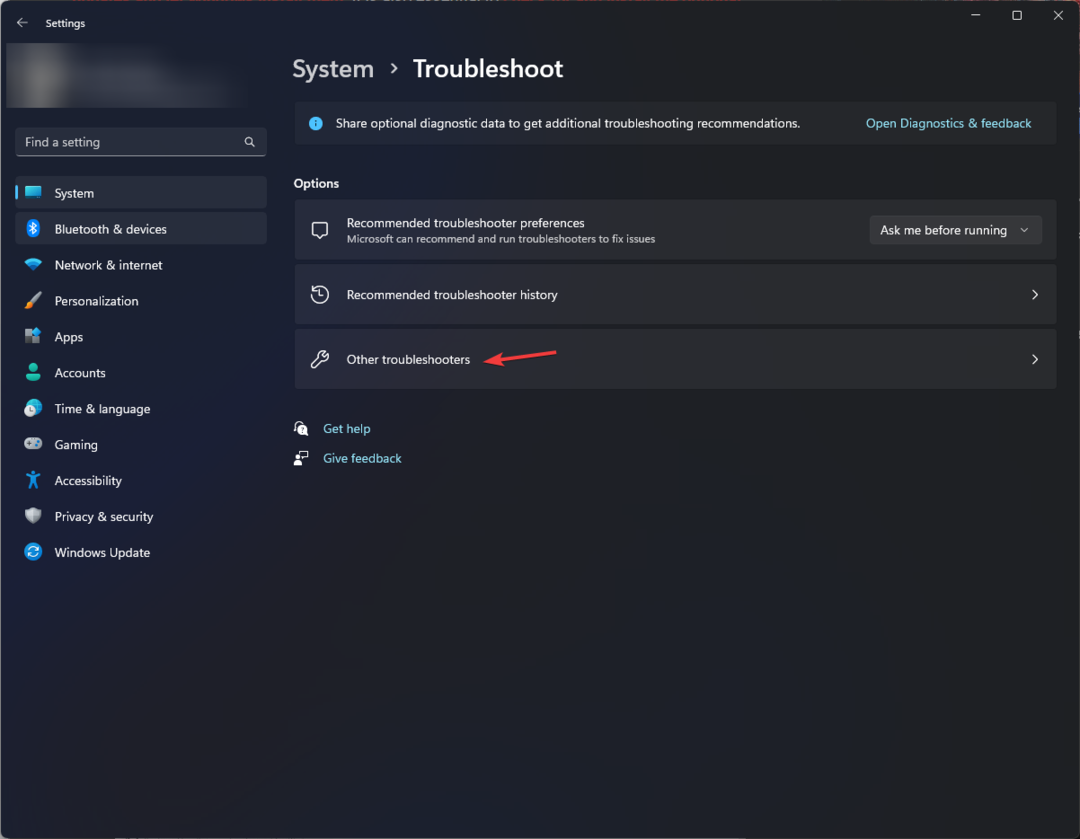
- Vaya al hardware que está causando el problema, por ejemplo, Teclado, luego haga clic Correr.
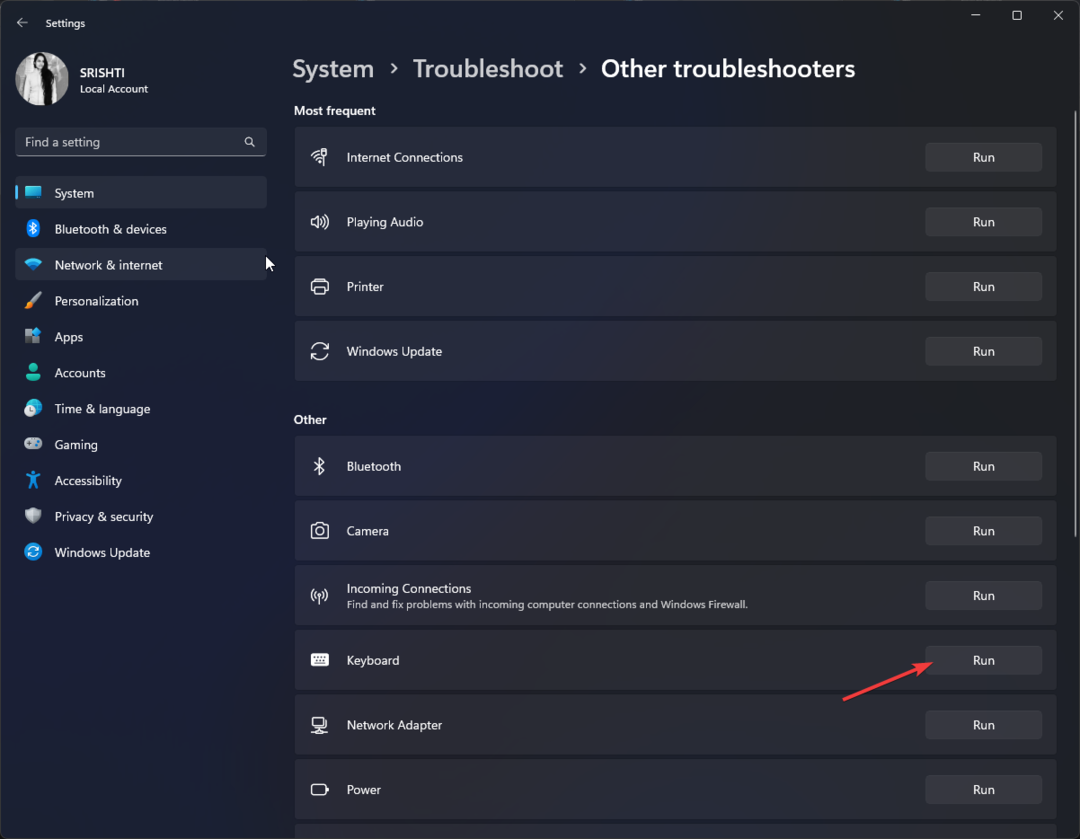
2. Actualizar/reinstalar el controlador
- Prensa ventanas + R para abrir el Correr caja de diálogo.
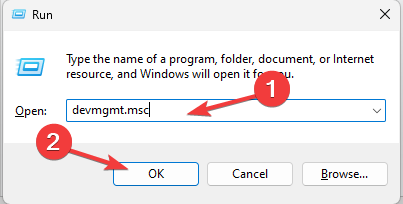
- Tipo devmgmt.msc y haga clic DE ACUERDO abrir Administrador de dispositivos.
- Localice el controlador problemático, haga clic con el botón derecho y seleccione Actualizar controlador.
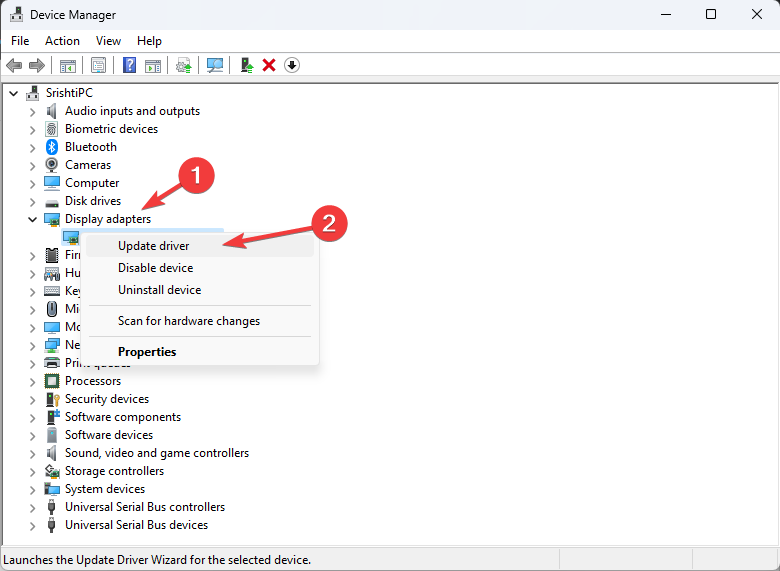
- ahora elige Buscar automáticamente controladores.

- Siga las instrucciones en pantalla para actualizar el controlador.
- Si el problema persiste, haga clic con el botón derecho en el controlador y elija Desinstalar dispositivo.
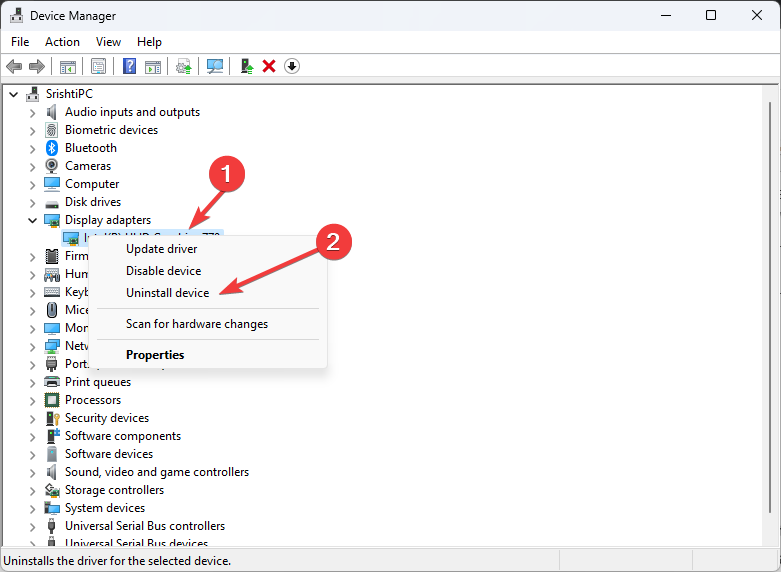
- Clickea en el Desinstalar para confirmar y esperar a que se complete el proceso.
- Hacer clic Sí para reiniciar su computadora.
- Ahora abre el Administrador de dispositivos de nuevo, ve a Accióny seleccione Buscar cambios de hardware.

Se instalará la última versión del controlador, que es compatible con su computadora. En cualquier caso, es posible que no encuentre la versión correcta del controlador y deba hacerlo manualmente.
Por lo tanto, puede olvidarse de eso y usar una solución profesional desarrollada para detectar controladores antiguos o faltantes y repararlos desde su extensa base de datos de controladores.
⇒ Obtener DriverFix
3. Eliminar entradas del registro
- Prensa ventanas + R para abrir el Correr consola.
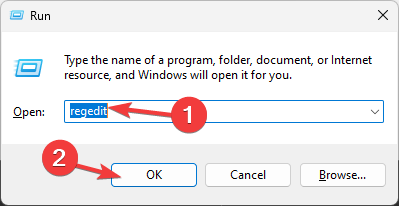
- Tipo regeditar y haga clic DE ACUERDO para abrir el Editor de registro.
- Navega a esta ruta:
Computadora\ HKEY_LOCAL_MACHINE\Sistema\CurrentControlSet\Control\Class\{36fc9e60-c465-11cf-8056-444553540000} - Localizar Filtros superiores, haga clic con el botón derecho en él y seleccione Borrar.
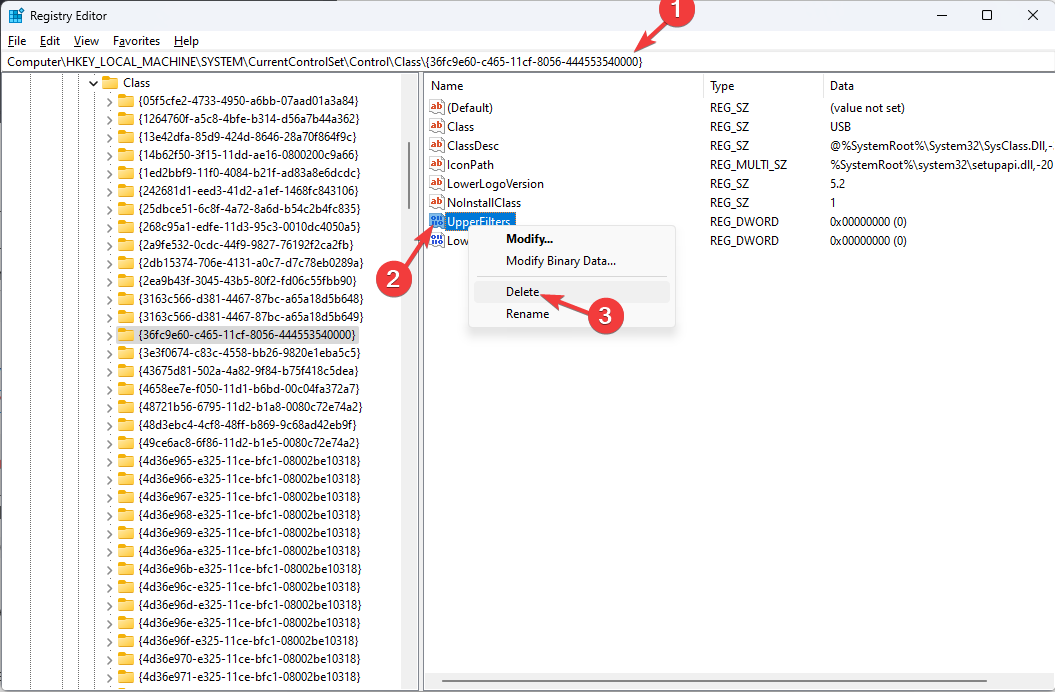
- Confirme la selección y haga clic en Sí.
- Ahora localiza filtros inferiores, elegir Borrary luego haga clic en Sí para confirmar.
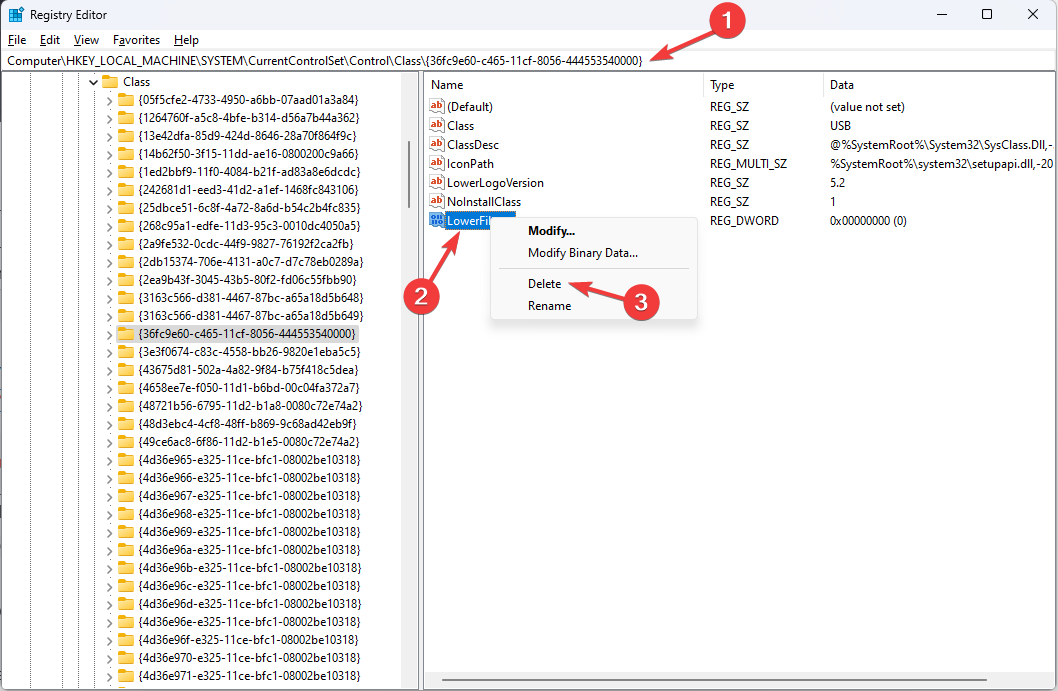
- Reinicie su computadora para que los cambios surtan efecto.
- ¿El selector de widgets de Windows 11 está recibiendo nuevas animaciones?
- winbio.dll faltante o no encontrado: cómo solucionarlo
- El modo de eficiencia de Windows hace que las aplicaciones sean inutilizables para algunos
- ¿Cuándo podrá acceder a la tarjeta SD en WSA?
4. Restaurar Windows a una versión anterior
- presione el ventanas clave, tipo Panel de controly haga clic en Abierto.
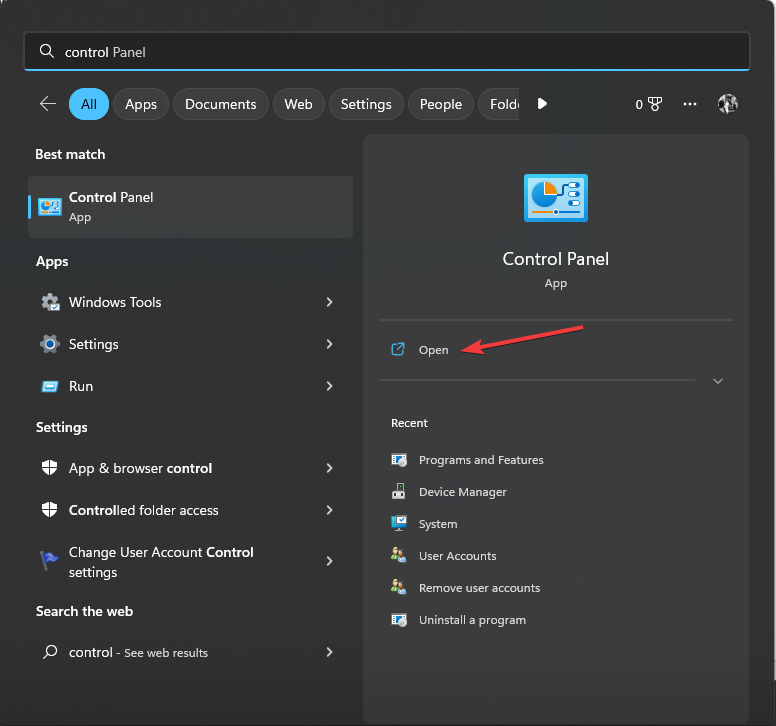
- Seleccionar Vista por como Iconos grandes y haga clic Recuperación.
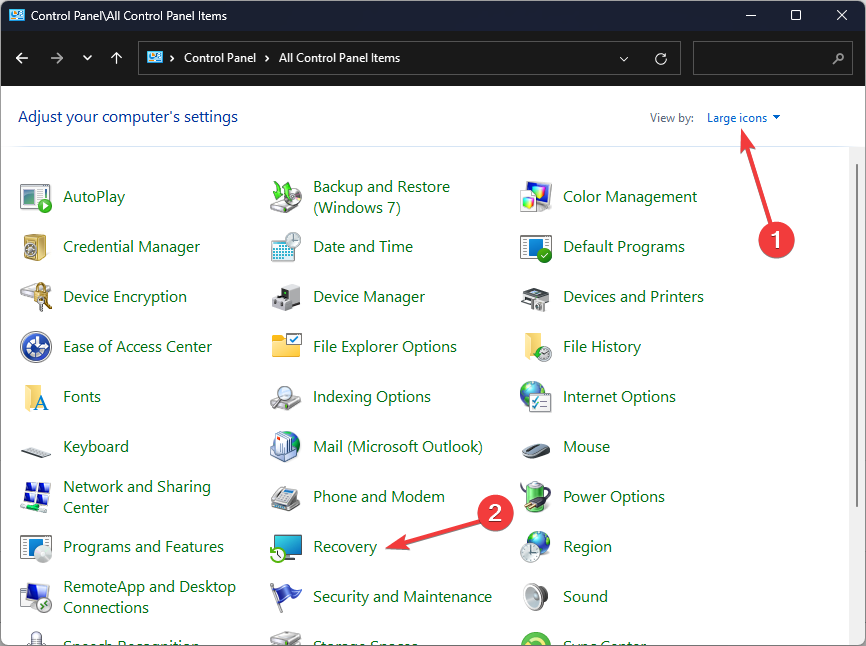
- Hacer clic Abrir recuperación del sistema.
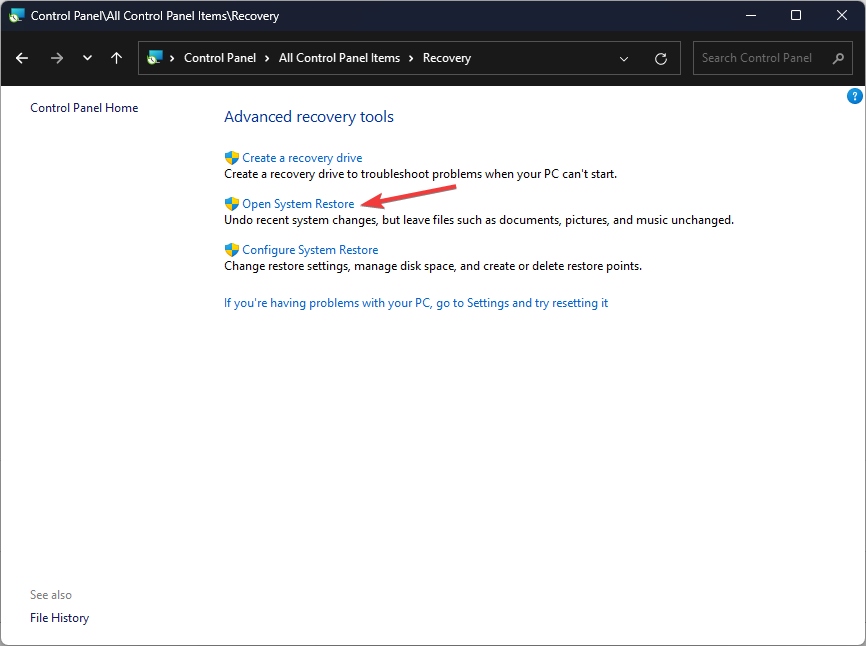
- Sobre el Restauración del sistema ventana, seleccione Elija un punto de restauración diferente y haga clic Próximo.
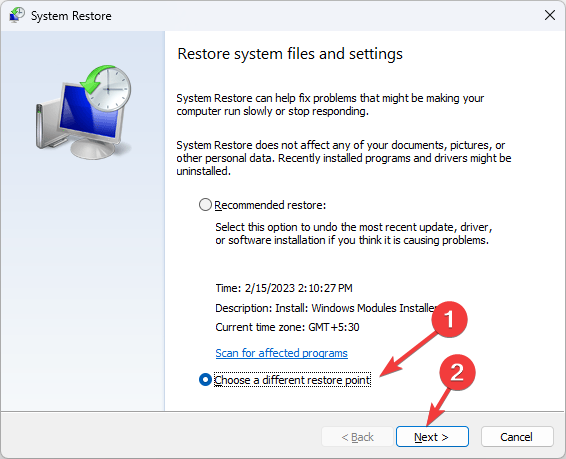
- Seleccione el punto de restauración deseado y haga clic en Próximo.
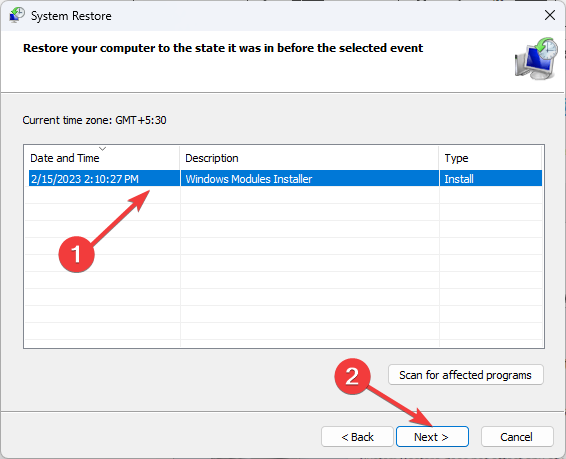
- Hacer clic Finalizar.
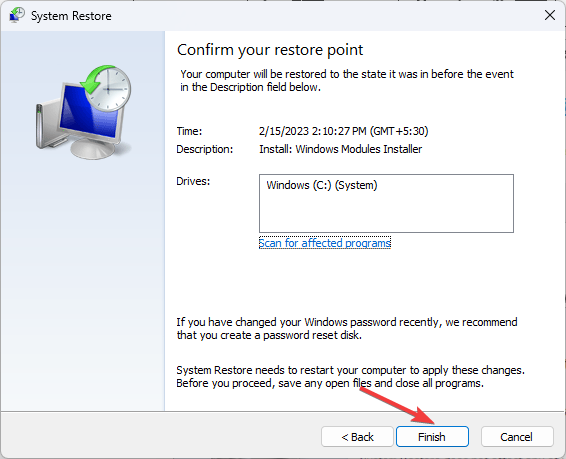
Windows se reiniciará y restaurará su computadora al punto seleccionado. Si el La restauración del sistema no se completó correctamente, le sugerimos consultar esta guía para conocer las soluciones.
Entonces, estos son métodos que puede usar para arreglar el Este dispositivo no está configurado correctamente (código 1) error. Si tiene alguna pregunta o sugerencia, no dude en mencionarla en la sección de comentarios a continuación.
¿Sigues teniendo problemas? Solucionarlos con esta herramienta:
PATROCINADO
Algunos problemas relacionados con los controladores se pueden resolver más rápido mediante el uso de una herramienta dedicada. Si aún tiene problemas con sus controladores, simplemente descargue DriverFix y póngalo en funcionamiento con unos pocos clics. ¡Después de eso, deje que se haga cargo y corrija todos sus errores en poco tiempo!


